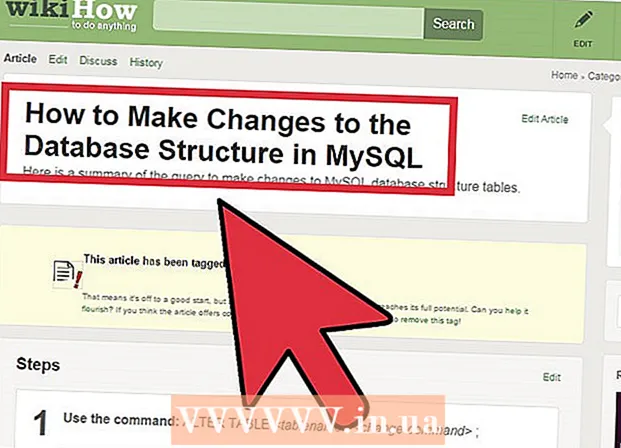Auteur:
Morris Wright
Denlaod Vun Der Kreatioun:
27 Abrëll 2021
Update Datum:
26 Juni 2024
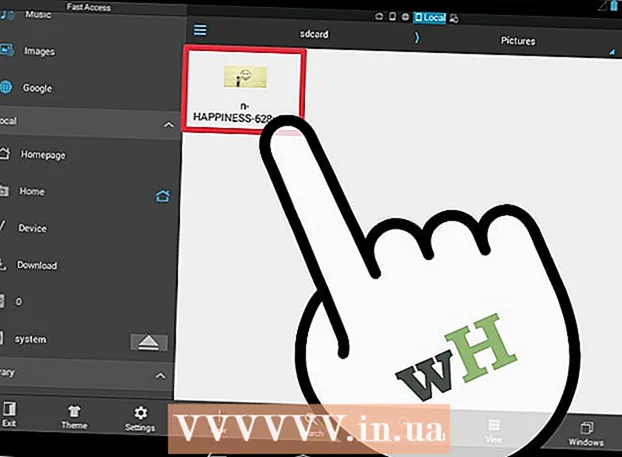
Inhalt
- Ze trëppelen
- Method 1 vun 5: Benotzt eng Websäit fir d'Bild unzepassen
- Methode 2 vun 5: Mat Paint a Windows
- Method 3 vu 5: Benotzt Virschau am Mac OS X.
- Method 4 vu 5: Mat engem iPhone, iPad oder iPod Touch
- Methode 5 vu 5: Mat engem Android Apparat
- Warnungen
Et kann nëtzlech sinn d'Format vun enger JPEG Datei z'änneren, zum Beispill wann Dir eng Serie vu Biller un eng E-Mail bäifügt oder se op eng Websäit eropluet. D'Resizing vun engem Bild degradéiert d'Qualitéit e bëssen, a maacht e Bild méi grouss wéi d'Original wäert ëmmer Blocken am Bild erstellen. Dir kënnt d'Gréisst änneren mat gratis Websäiten, dem gratis Bildbearbeitungsprogramm op Ärem Computer, oder mat enger gratis App op Ärem mobilen Apparat.
Ze trëppelen
Method 1 vun 5: Benotzt eng Websäit fir d'Bild unzepassen
 Gitt op eng Websäit wou Dir Biller ännere kënnt. Et gi vill Site wou Dir séier e Bild eropluede kënnt an ännert oder vergréissert, och JPEGs. Sicht no "resize jpeg" fir déi verschidden Optiounen ze gesinn. D'Gréisst vun enger Websäit funktionnéiert am Beschten op engem Computer an net op engem mobilen Apparat. Populär Websäiten enthalen:
Gitt op eng Websäit wou Dir Biller ännere kënnt. Et gi vill Site wou Dir séier e Bild eropluede kënnt an ännert oder vergréissert, och JPEGs. Sicht no "resize jpeg" fir déi verschidden Optiounen ze gesinn. D'Gréisst vun enger Websäit funktionnéiert am Beschten op engem Computer an net op engem mobilen Apparat. Populär Websäiten enthalen: - picresize.com
- resizeyourimage.com
- resizeimage.net
 Eroplueden d'jpeg Datei déi Dir ännere wëllt. Déi meescht Websäiten erlaben Iech all méiglech Bilddateien déi Dir Iech virstelle kënnt eropzelueden. Klickt op de "Auswielen Datei", "Eroplueden Image", oder "Browse" Knäppchen fir d'Bilddatei ze fannen déi Dir op Ärem Computer ännere wëllt.
Eroplueden d'jpeg Datei déi Dir ännere wëllt. Déi meescht Websäiten erlaben Iech all méiglech Bilddateien déi Dir Iech virstelle kënnt eropzelueden. Klickt op de "Auswielen Datei", "Eroplueden Image", oder "Browse" Knäppchen fir d'Bilddatei ze fannen déi Dir op Ärem Computer ännere wëllt. - Wann d'Bild dat Dir ännere wëllt op enger anerer Websäit ass, musst Dir d'Bild als éischt op Äre Computer eroflueden ier Dir et op d'Format Websäit eropluede kënnt.
 Benotzt d'Resize Kontrollen fir d'Gréisst vum Bild ze setzen. All Websäit mécht dat op seng Manéier. Dir kënnt fäeg sinn d'Datei an e Feld ze ziehen oder Slider benotze fir d'Finale Gréisst ze setzen. Et kann och méiglech sinn déi exakt Dimensiounen anzeginn.
Benotzt d'Resize Kontrollen fir d'Gréisst vum Bild ze setzen. All Websäit mécht dat op seng Manéier. Dir kënnt fäeg sinn d'Datei an e Feld ze ziehen oder Slider benotze fir d'Finale Gréisst ze setzen. Et kann och méiglech sinn déi exakt Dimensiounen anzeginn. - Wann Dir e Bild méi grouss maacht wéi d'Original, musst Dir eng däitlech manner Qualitéit erwaarden.
 Wielt d'Kompressioun (wa méiglech). E puer Websäiten erlaabt Iech e Kompressiounsniveau ze spezifizéieren. Méi héich Kompressioun ergëtt eng méi kleng Dateigréisst, awer och an der Qualitéit vum Bild. Kuckt e Qualitéitsrutscher oder Dropdown-Menü fir d'Finale Qualitéit ze setzen. Dir kënnt d'Qualitéit net op all Websäit setzen.
Wielt d'Kompressioun (wa méiglech). E puer Websäiten erlaabt Iech e Kompressiounsniveau ze spezifizéieren. Méi héich Kompressioun ergëtt eng méi kleng Dateigréisst, awer och an der Qualitéit vum Bild. Kuckt e Qualitéitsrutscher oder Dropdown-Menü fir d'Finale Qualitéit ze setzen. Dir kënnt d'Qualitéit net op all Websäit setzen.  Luet dat geännert Bild erof. Wann Dir d'Gréisst a Qualitéit gesat hutt, kënnt Dir d'Gréisst änneren an d'Bild eroflueden. Klickt op de Knäppchen "Ajustéieren" fir dat neit Bild ze lueden. Dir wäert wahrscheinlech eng Virschau elo gesinn ier d'Bilddatei op Äre Computer erofgeluede gëtt.
Luet dat geännert Bild erof. Wann Dir d'Gréisst a Qualitéit gesat hutt, kënnt Dir d'Gréisst änneren an d'Bild eroflueden. Klickt op de Knäppchen "Ajustéieren" fir dat neit Bild ze lueden. Dir wäert wahrscheinlech eng Virschau elo gesinn ier d'Bilddatei op Äre Computer erofgeluede gëtt. - Wann Dir e geännert Bild erofluet, passt net op d'Original ze iwwerschreiwe. Da kënnt Dir ëmmer zréck goen a probéieren nach eng Kéier wann Dir net zefridden sidd mam Resultat.
Methode 2 vun 5: Mat Paint a Windows
 Kopéiert d'Bilddatei. Ier Dir d'Bild a Paint ännert, maacht eng Kopie vun der Datei fir datt Dir d'Original net verléiert. Dëse Wee kënnt Dir de Prozess méi spéit widderhuelen wann Dir net mam Resultat zefridden sidd.
Kopéiert d'Bilddatei. Ier Dir d'Bild a Paint ännert, maacht eng Kopie vun der Datei fir datt Dir d'Original net verléiert. Dëse Wee kënnt Dir de Prozess méi spéit widderhuelen wann Dir net mam Resultat zefridden sidd. - Fir eng Kopie vun der Bilddatei ze maachen, klickt riets op et a wielt "Copy". Riets-klickt op en eidelen Deel vum selwechten Dossier a wielt "Paste." eng Kopie ze maachen.
 Öffnen d'Bild a Paint. Paint ass e gratis Image Editor deen mat all Versioun vu Windows kënnt. Riets klickt op d'Bilddatei a wielt "Edit" fir se a Paint opzemaachen.
Öffnen d'Bild a Paint. Paint ass e gratis Image Editor deen mat all Versioun vu Windows kënnt. Riets klickt op d'Bilddatei a wielt "Edit" fir se a Paint opzemaachen.  Wielt dat ganzt Bild aus. Wann Dir dat ganzt Bild ännere wëllt, musst Dir dat Ganzt auswielen andeems Dir dréckt Ctrl+a drécken. Dir kënnt och klickt op de "Auswielen" Knäppchen op der Reiter Home an da wielt "Alles auswielen". Dir gesitt elo eng punktéiert Linn ronderëm d'Bild.
Wielt dat ganzt Bild aus. Wann Dir dat ganzt Bild ännere wëllt, musst Dir dat Ganzt auswielen andeems Dir dréckt Ctrl+a drécken. Dir kënnt och klickt op de "Auswielen" Knäppchen op der Reiter Home an da wielt "Alles auswielen". Dir gesitt elo eng punktéiert Linn ronderëm d'Bild.  Klickt op de "Resize" Knäppchen. Dir fannt et op der Heem Tab oder Dir kënnt op et klickt Ctrl+W. ze drécken. Dëst öffnet den "Adjust and Warp" Bildschierm.
Klickt op de "Resize" Knäppchen. Dir fannt et op der Heem Tab oder Dir kënnt op et klickt Ctrl+W. ze drécken. Dëst öffnet den "Adjust and Warp" Bildschierm.  Benotzt d'Felder "Resize" fir d'Gréisst vum Bild z'änneren. Dir kënnt d'Gréisst a Prozentsaz oder a Pixel upassen. Wann Dir "Pixel" wielt, kënnt Dir déi exakt Gréisst aginn déi Dir fir d'Bild wëllt. Dir kënnt och Prozenter méi grouss wéi "100" aginn fir d'Bild méi grouss ze maachen wéi d'Original.
Benotzt d'Felder "Resize" fir d'Gréisst vum Bild z'änneren. Dir kënnt d'Gréisst a Prozentsaz oder a Pixel upassen. Wann Dir "Pixel" wielt, kënnt Dir déi exakt Gréisst aginn déi Dir fir d'Bild wëllt. Dir kënnt och Prozenter méi grouss wéi "100" aginn fir d'Bild méi grouss ze maachen wéi d'Original. - Par défaut hält Paint d'Original Aspekt Verhältnis an e Wäert an engem Feld aginn ännert automatesch de Wäert vum anere Feld. Dëst verhënnert datt d'Bild gestreckt oder gepresst gëtt während der Gréisst änneren. Dir kënnt "Haalt Aspekt Verhältnis" auskucken wann Dir fäeg sinn d'horizontal a vertikal Felder selwer ze setzen.
- Wann Dir e Bild méi grouss maacht wéi d'Original, gëtt d'Resultat e blockéiert Bild.
 Klickt op "OK" fir d'Bild mat der neier Gréisst ze gesinn. Soubal Dir op "OK" klickt, gëtt Äert Bild ugepasst op Basis vun de aginnene Wäerter. Et gëtt keng Virschau verfügbar sou datt Dir d'Ännerunge maache musst fir d'Resultat ze gesinn.
Klickt op "OK" fir d'Bild mat der neier Gréisst ze gesinn. Soubal Dir op "OK" klickt, gëtt Äert Bild ugepasst op Basis vun de aginnene Wäerter. Et gëtt keng Virschau verfügbar sou datt Dir d'Ännerunge maache musst fir d'Resultat ze gesinn. - Wann Dir net mam Resultat zefridden sidd, dréckt Ctrl+Z d'Ännerunge réckgängeg ze maachen. Dir kënnt och klickt op de "Undo" Knäppchen ganz uewen um Bildschierm.
 Zitt d'Kante vum Canvas op d'Kante vum ugepassten Image. Äert Bild gouf geännert, awer d'Leinwand ass ëmmer op der Originalgréisst. Klickt an zitt d'Këschte ronderëm d'Kante vum Canvas fir se och unzepassen an onnéideg wäiss Kanten z'eliminéieren.
Zitt d'Kante vum Canvas op d'Kante vum ugepassten Image. Äert Bild gouf geännert, awer d'Leinwand ass ëmmer op der Originalgréisst. Klickt an zitt d'Këschte ronderëm d'Kante vum Canvas fir se och unzepassen an onnéideg wäiss Kanten z'eliminéieren.  Späichert Äert modifizéiert Bild. Wann Dir mam neie Format zefridden sidd, kënnt Dir d'Ännerunge fir d'Datei späicheren. Wielt "Save As" an der Tab "File" a wielt "JPEG Image". Dir kënnt dann d'Datei nennen a wielt wou se gespäichert ginn.
Späichert Äert modifizéiert Bild. Wann Dir mam neie Format zefridden sidd, kënnt Dir d'Ännerunge fir d'Datei späicheren. Wielt "Save As" an der Tab "File" a wielt "JPEG Image". Dir kënnt dann d'Datei nennen a wielt wou se gespäichert ginn.
Method 3 vu 5: Benotzt Virschau am Mac OS X.
 Als éischt eng Kopie vun Ärer Bilddatei maachen. Et ass ëmmer eng gutt Iddi e Backup vun Ärem Originalbild ze maachen ier Dir d'Gréisst ännert. Op dës Manéier, wann eppes falsch geet oder wann Dir d'Endresultat net gär hutt, kënnt Dir zréck op d'Original goen. Wielt d'Bilddatei, dréckt ⌘ Kommando+C., an dann weider ⌘ Kommando+V. eng Kopie op der selwechter Plaz ze maachen.
Als éischt eng Kopie vun Ärer Bilddatei maachen. Et ass ëmmer eng gutt Iddi e Backup vun Ärem Originalbild ze maachen ier Dir d'Gréisst ännert. Op dës Manéier, wann eppes falsch geet oder wann Dir d'Endresultat net gär hutt, kënnt Dir zréck op d'Original goen. Wielt d'Bilddatei, dréckt ⌘ Kommando+C., an dann weider ⌘ Kommando+V. eng Kopie op der selwechter Plaz ze maachen.  Öffnen d'Bilddatei am "Preview" Programm. Normalerweis mécht se op soubal Dir op d'Datei klickt. Wann d'Bild soss anzwousch opgeet, kënnt Dir op de Fichier riets klickt, wielt "Open with" an dann "Preview".
Öffnen d'Bilddatei am "Preview" Programm. Normalerweis mécht se op soubal Dir op d'Datei klickt. Wann d'Bild soss anzwousch opgeet, kënnt Dir op de Fichier riets klickt, wielt "Open with" an dann "Preview".  Klickt op de Menu "Tools" a wielt "Gréisst ajustéieren ". Dëst öffnet en neien Ecran wou Dir d'Gréisst upasse kënnt.
Klickt op de Menu "Tools" a wielt "Gréisst ajustéieren ". Dëst öffnet en neien Ecran wou Dir d'Gréisst upasse kënnt.  Klickt op den Dropdown-Menü fir d'Eenheeten ze wielen déi Dir benotze wëllt. Dir kënnt "Pixel", "Prozentsaz" an eng Rei aner Eenheete wielen, mat deenen Dir d'Bild maache kënnt. Wann Dir "Pixel" wielt, kënnt Dir déi exakt Dimensioune vun engem verännerte Bild aginn.
Klickt op den Dropdown-Menü fir d'Eenheeten ze wielen déi Dir benotze wëllt. Dir kënnt "Pixel", "Prozentsaz" an eng Rei aner Eenheete wielen, mat deenen Dir d'Bild maache kënnt. Wann Dir "Pixel" wielt, kënnt Dir déi exakt Dimensioune vun engem verännerte Bild aginn.  Gitt d'Längt an d'Breet déi Dir fir d'Bild benotze wëllt. Déi zwee Felder si matenee verbonnen, an eng Ännerung an engem passt deemno deem anere sou datt d'Proportiounen gutt bleiwen. Dëst vermeit d'Stretching oder d'Press vum Bild. Wann Dir béid Felder fräi ajustéiere wëllt, musst Dir "Proportional Skala" auskucken fir de Link ofzeschalten.
Gitt d'Längt an d'Breet déi Dir fir d'Bild benotze wëllt. Déi zwee Felder si matenee verbonnen, an eng Ännerung an engem passt deemno deem anere sou datt d'Proportiounen gutt bleiwen. Dëst vermeit d'Stretching oder d'Press vum Bild. Wann Dir béid Felder fräi ajustéiere wëllt, musst Dir "Proportional Skala" auskucken fir de Link ofzeschalten.  Kuckt wat dat neit Format wäert sinn. Ier Dir d'Ännerunge maacht, gesitt Dir ënnen um Bildschierm wat déi nei Gréisst vum Bild ass. Dëst ass nëtzlech wann Dir d'Gréisst ännert fir déi maximal Dateigréisst fir E-Mail oder aner Online Servicer ze treffen.
Kuckt wat dat neit Format wäert sinn. Ier Dir d'Ännerunge maacht, gesitt Dir ënnen um Bildschierm wat déi nei Gréisst vum Bild ass. Dëst ass nëtzlech wann Dir d'Gréisst ännert fir déi maximal Dateigréisst fir E-Mail oder aner Online Servicer ze treffen.  Klickt op OK "fir d'Ännerungen ëmzesetzen. D'Bild gëtt geännert op Basis vun den Astellungen déi Dir aginn hutt. Wann Dir net zefridden mam Resultat sidd, dréckt ⌘ Kommando+Z d'Ännerunge réckgängeg ze maachen an zréck op d'Original ze goen.
Klickt op OK "fir d'Ännerungen ëmzesetzen. D'Bild gëtt geännert op Basis vun den Astellungen déi Dir aginn hutt. Wann Dir net zefridden mam Resultat sidd, dréckt ⌘ Kommando+Z d'Ännerunge réckgängeg ze maachen an zréck op d'Original ze goen.  Späichert Är Datei. Wann Dir zefridden sidd mat der neier Gréisst, kënnt Dir d'Ännerung an d'Datei späicheren. Klickt op de Menu "Datei" a wielt "Späicheren" fir d'Ännerungen ze verpflichten.
Späichert Är Datei. Wann Dir zefridden sidd mat der neier Gréisst, kënnt Dir d'Ännerung an d'Datei späicheren. Klickt op de Menu "Datei" a wielt "Späicheren" fir d'Ännerungen ze verpflichten.
Method 4 vu 5: Mat engem iPhone, iPad oder iPod Touch
 Installéiert eng App déi Iech erlaabt d'Biller ze änneren. Et gëtt keen agebaute Wee fir op iOS Geräter z'änneren, awer et gi vill Apps do déi d'Aarbecht fir Iech maache kënnen. Dir kënnt dës Apps aus dem App Store op Ärem iOS Apparat eroflueden:
Installéiert eng App déi Iech erlaabt d'Biller ze änneren. Et gëtt keen agebaute Wee fir op iOS Geräter z'änneren, awer et gi vill Apps do déi d'Aarbecht fir Iech maache kënnen. Dir kënnt dës Apps aus dem App Store op Ärem iOS Apparat eroflueden: - Gréisst änneren
- Bild Resizer +
- Desqueeze
 Öffnen der App a wielt d'Foto déi Dir ännere wëllt. Dir wäert wahrscheinlech gefrot ginn der App erlaabt Zougang zu Äre Fotoen ze kréien. Dëst ass noutwendeg fir datt d'App d'Fotoen op Ärem Apparat kann duerchsichen. Fannt d'Foto déi Dir upasse wëllt a tippt se fir se opzemaachen.
Öffnen der App a wielt d'Foto déi Dir ännere wëllt. Dir wäert wahrscheinlech gefrot ginn der App erlaabt Zougang zu Äre Fotoen ze kréien. Dëst ass noutwendeg fir datt d'App d'Fotoen op Ärem Apparat kann duerchsichen. Fannt d'Foto déi Dir upasse wëllt a tippt se fir se opzemaachen.  Tippen op den "Resize" Knäppchen. Déi meescht Apps hu verschidden Tools fir ze wielen, och d'Gréisst änneren. Tippen op de "Resize" Knäppchen fir d'Gréisst vum Bild unzepassen.
Tippen op den "Resize" Knäppchen. Déi meescht Apps hu verschidden Tools fir ze wielen, och d'Gréisst änneren. Tippen op de "Resize" Knäppchen fir d'Gréisst vum Bild unzepassen.  Gitt eng nei Gréisst fir d'Bild an. All App huet seng eege Interface, awer normalerweis kënnt Dir aus enger Rei vu Gréissten wielen oder Dir kënnt Är eege spezifizéieren. D'Längt an d'Breet sinn verlinkt sou datt d'Proportiounen intakt bleiwen.
Gitt eng nei Gréisst fir d'Bild an. All App huet seng eege Interface, awer normalerweis kënnt Dir aus enger Rei vu Gréissten wielen oder Dir kënnt Är eege spezifizéieren. D'Längt an d'Breet sinn verlinkt sou datt d'Proportiounen intakt bleiwen. - Wann et Iech net drëm geet datt d'Bild gestreckt oder kompriméiert ass, da kënnt Dir op de Kettenlink oder Hängeschloss tippen fir verschidde Wäerter an all Feld anzeginn.
 Späichert déi geännert Datei op d'Camera Roll. Nom Bild ugepasst ass, fléissendem de "Späicheren" Knäppchen et zu der Camera Roll ze retten. Dir fannt et, wéi all aner Biller op Ärem iOS Apparat, an der "Fotoen" App.
Späichert déi geännert Datei op d'Camera Roll. Nom Bild ugepasst ass, fléissendem de "Späicheren" Knäppchen et zu der Camera Roll ze retten. Dir fannt et, wéi all aner Biller op Ärem iOS Apparat, an der "Fotoen" App.
Methode 5 vu 5: Mat engem Android Apparat
 Luet eng App erof, déi Iech erlaabt d'Biller ze änneren. Android Apparater kënnen d'Biller net als Standard upassen, awer et ginn Tonnen Apps dobaussen déi dat fir Iech maache kënnen. Dir fannt dës (meeschtens gratis) Apps am Google Play Store. Populär Apps sinn:
Luet eng App erof, déi Iech erlaabt d'Biller ze änneren. Android Apparater kënnen d'Biller net als Standard upassen, awer et ginn Tonnen Apps dobaussen déi dat fir Iech maache kënnen. Dir fannt dës (meeschtens gratis) Apps am Google Play Store. Populär Apps sinn: - Photo & Bild Resizer
- Resize Me!
- Bild verrëngeren
- Foto Gréisst reduzéieren
 Öffnen déi erofgeluede App a gitt et Zougang zu Äre Fotoen. Wann Dir d'App fir d'éischte Kéier start, kënnt Dir gefrot ginn datt d'App Zougang zu Äre gespäicherte Fotoen erlaabt. Dëst ass noutwendeg fir d'App fir Fotoe vum Apparat ze lueden.
Öffnen déi erofgeluede App a gitt et Zougang zu Äre Fotoen. Wann Dir d'App fir d'éischte Kéier start, kënnt Dir gefrot ginn datt d'App Zougang zu Äre gespäicherte Fotoen erlaabt. Dëst ass noutwendeg fir d'App fir Fotoe vum Apparat ze lueden.  Öffnen d'Foto déi Dir ännere wëllt. Benotzt d'App fir op d'Foto ze navigéieren déi Dir ännere wëllt. Dëse Prozess variéiert no App, awer Dir musst normalerweis op de Knäppchen "Foto auswielen" am Haaptmenü vun der App klickt fir d'Fotoen op Ärem Apparat opzemaachen.
Öffnen d'Foto déi Dir ännere wëllt. Benotzt d'App fir op d'Foto ze navigéieren déi Dir ännere wëllt. Dëse Prozess variéiert no App, awer Dir musst normalerweis op de Knäppchen "Foto auswielen" am Haaptmenü vun der App klickt fir d'Fotoen op Ärem Apparat opzemaachen.  Wielt de Vergréisserungsinstrument. Nodeems Dir d'Bild opgemaach hutt, musst Dir wahrscheinlech den "Resize" Tool tippen. Elo kann de Prozess ofhängeg vun der App déi Dir benotzt ënnerscheeden.
Wielt de Vergréisserungsinstrument. Nodeems Dir d'Bild opgemaach hutt, musst Dir wahrscheinlech den "Resize" Tool tippen. Elo kann de Prozess ofhängeg vun der App déi Dir benotzt ënnerscheeden.  Wielt d'Format dat Dir fir d'Bild benotze wëllt. Dir gesitt déi ursprénglech Gréisst a Pixel an der Dateigréisst. Ofhängeg vun der App kënnt Dir aus virausbestëmmte Gréissten wielen oder Är eege Dimensioune spezifizéieren. Wann Dir selwer eng Gréisst gitt, ännert de korrespondéierte Wäert deementspriechend.
Wielt d'Format dat Dir fir d'Bild benotze wëllt. Dir gesitt déi ursprénglech Gréisst a Pixel an der Dateigréisst. Ofhängeg vun der App kënnt Dir aus virausbestëmmte Gréissten wielen oder Är eege Dimensioune spezifizéieren. Wann Dir selwer eng Gréisst gitt, ännert de korrespondéierte Wäert deementspriechend.  Späichert Är Biller mat den neien Dimensiounen. Ofhängeg vun der App gëtt d'Bild automatesch gespäichert oder Dir musst manuell op de "Save" Knäppchen tippen. D'Original Datei ass net geännert.
Späichert Är Biller mat den neien Dimensiounen. Ofhängeg vun der App gëtt d'Bild automatesch gespäichert oder Dir musst manuell op de "Save" Knäppchen tippen. D'Original Datei ass net geännert.  Fannt déi ugepasst Biller. All App speichert déi ugepasst Biller op enger anerer Plaz. Am Allgemengen kënnt Dir einfach Biller fannen andeems Dir den "Pictures" Ordner opmaacht an duerno no engem App no der App gesicht. Dir kënnt d'Biller dann deelen wéi Dir et mat anere Biller op Ärem Apparat mécht.
Fannt déi ugepasst Biller. All App speichert déi ugepasst Biller op enger anerer Plaz. Am Allgemengen kënnt Dir einfach Biller fannen andeems Dir den "Pictures" Ordner opmaacht an duerno no engem App no der App gesicht. Dir kënnt d'Biller dann deelen wéi Dir et mat anere Biller op Ärem Apparat mécht.
Warnungen
- Dir Affer vill Qualitéit fir e méi grousst Bild. Am beschten just d'Gréisst no ënnen upassen. Probéiert e Bild méi grouss ze maachen, strecken d'Pixelen an d'Foto wäert onschaarf a vu gerénger Qualitéit sinn.